Cara Menambah dan Mengurangi Stok
Waktu Perbarui: 25 Sep 2024 06:42
1. Berfungsi
Dengan BigSeller, Anda dapat mengelola stok pergudangan, yaitu dapat menambah stok atau mengurangi stok. Dalam artikel ini, Anda dapat mempelajari cara membuat penambahan stok dan pengurangan stok.
2. Menambah Stok
Di BigSeller, stok sku gudang akan ditambah jika melakukan fitur berikut.
💡Note: Produk yang dipilih / diisi harus sudah ada di Daftar Stok Pergudangan, jika belum, harap masuk ke Daftar Stok Pergudangan untuk membuat SKU Merchant / Gudang baru. Klik di sini untuk melihat ke Cara Menambah SKU Gudang.
a) Cara Pertama
Penambahan Stok, yaitu membuat daftar penambahan stok di halaman [Pergudangan > Penambahan Stok]; Anda dapat membuat penambahan stok secara manual atau membuat melalui excel.
Membuat secara Manual
Langkah Pertama, Arahkan ke Pergudangan > Klik Penambahan Stok > Klik +Tambah Daftar Penambahan Stok
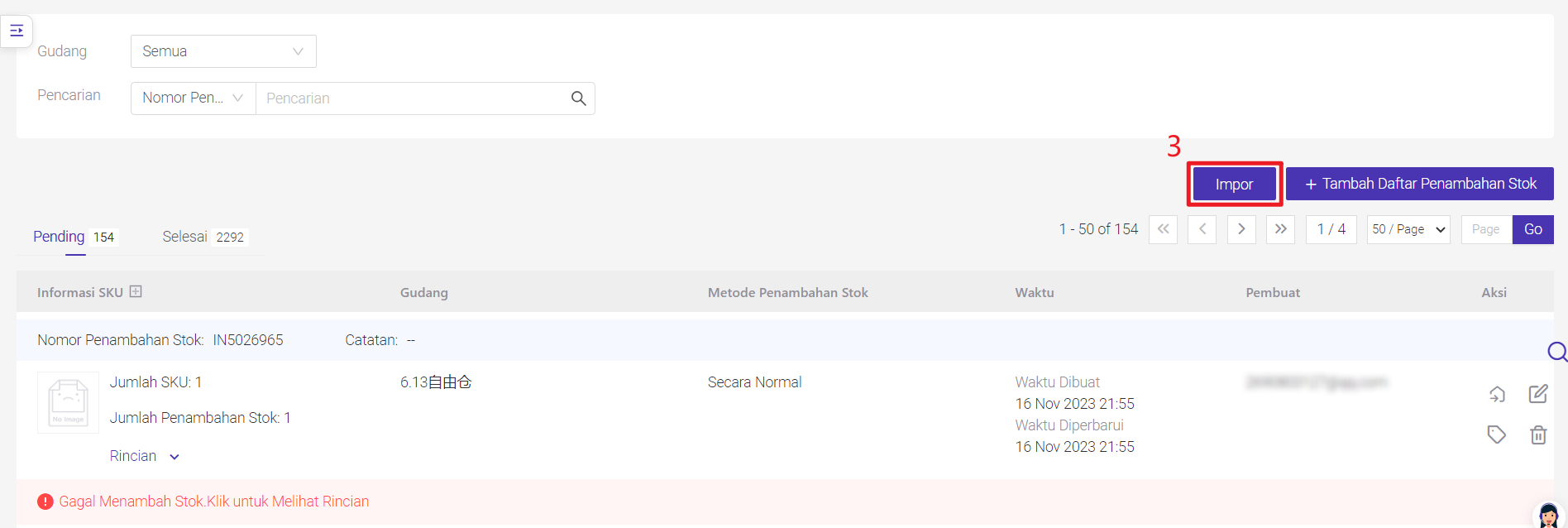
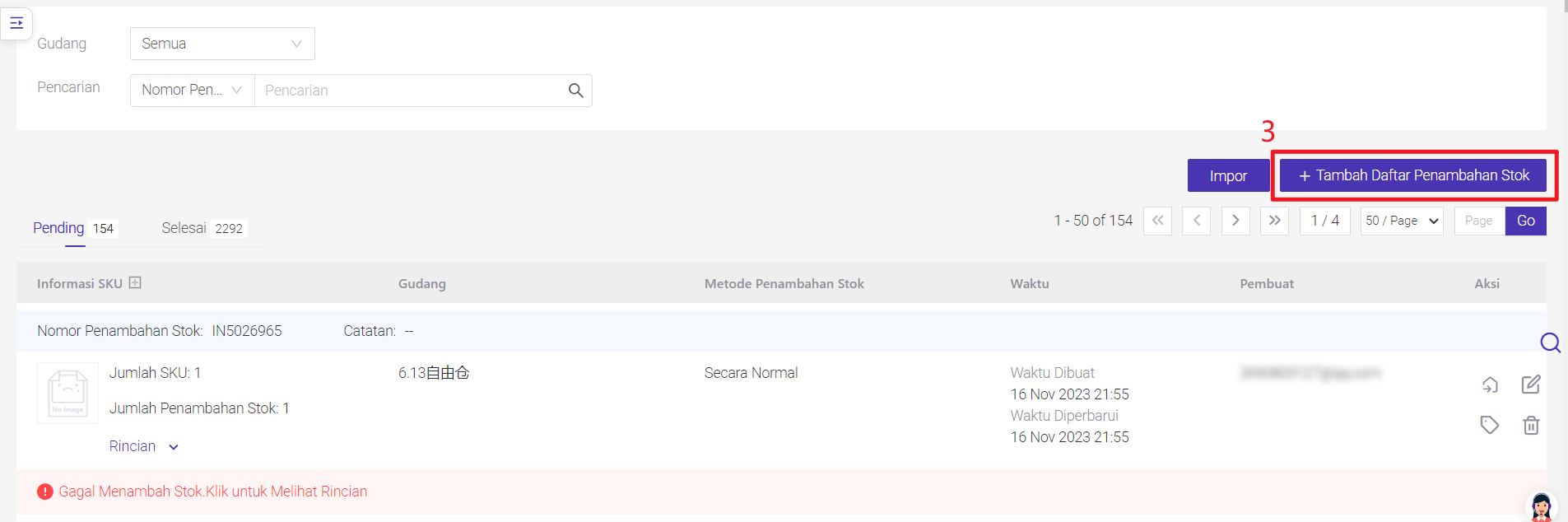
Langkah Kedua, Pilih Gudang Tujuan Penambahan Stok > Metode Penambahan Stok (Secara Normal/Hasil Retur) > Konfirmasi apakah Segera Menambahkan Stok > Tambah Catatan (Jika tidak ada, tidak perlu diisi)
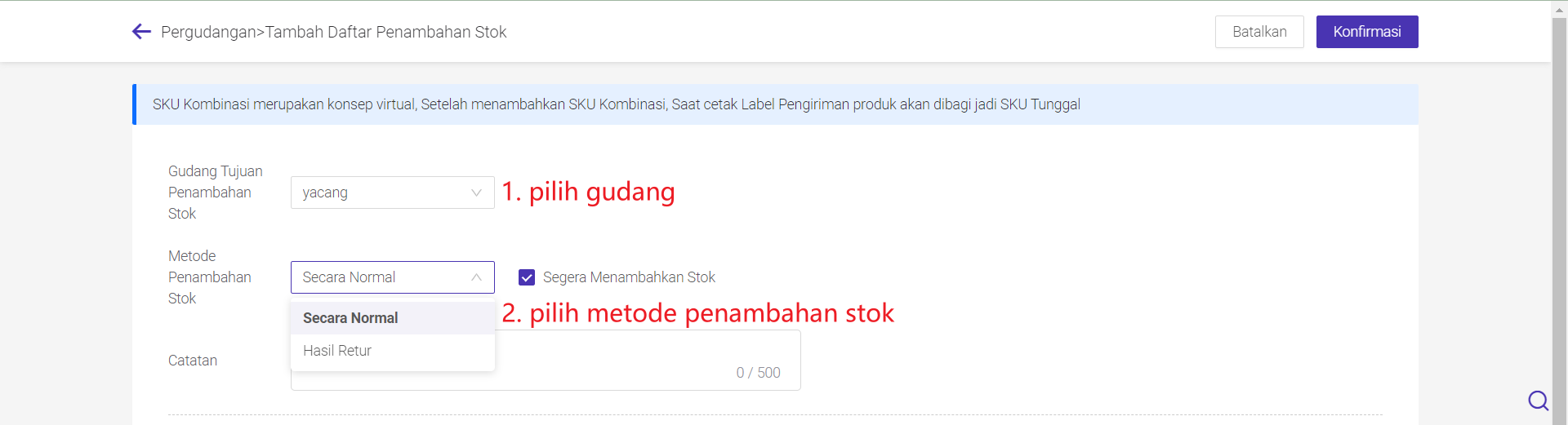
💡Note:
Jika dicentang "Segara Menambahkan Stok", setelah konfirmasi, sistem akan secara otomatis menambahkan stok, dan penambahan stok ini yang dibuat akan secara otomatis dipindahkan ke Daftar Penambahan.
Jika tidak dicentang "Segara Menambahkan Stok", serelah konfirmasi, penambahan stok yang dibuat akan muncul di daftar pending. Anda harus mengklik secara manual ikon "Konfirmasi Penambahan Stok" saat perlu menambah stok.
Langkah Ketiga, Pilih/Isi Sku Gudang; Anda dapat pilih sku gudang yang diinginkan dengan manual atau scan label sku gudang.
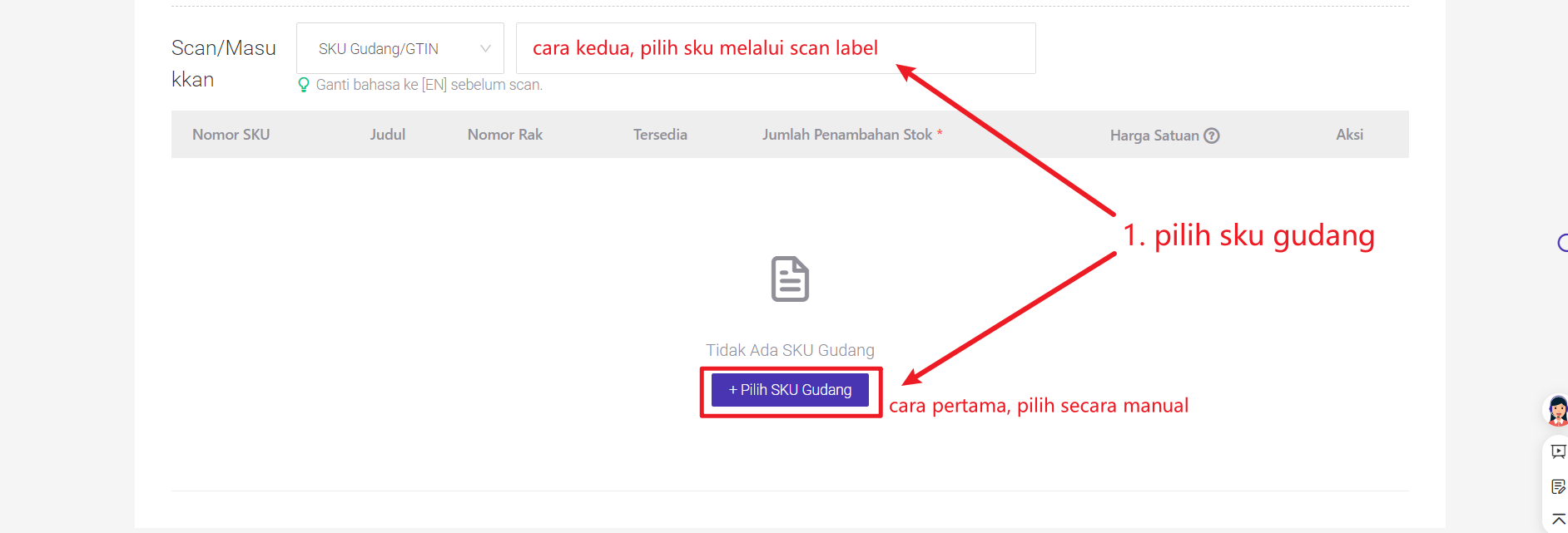
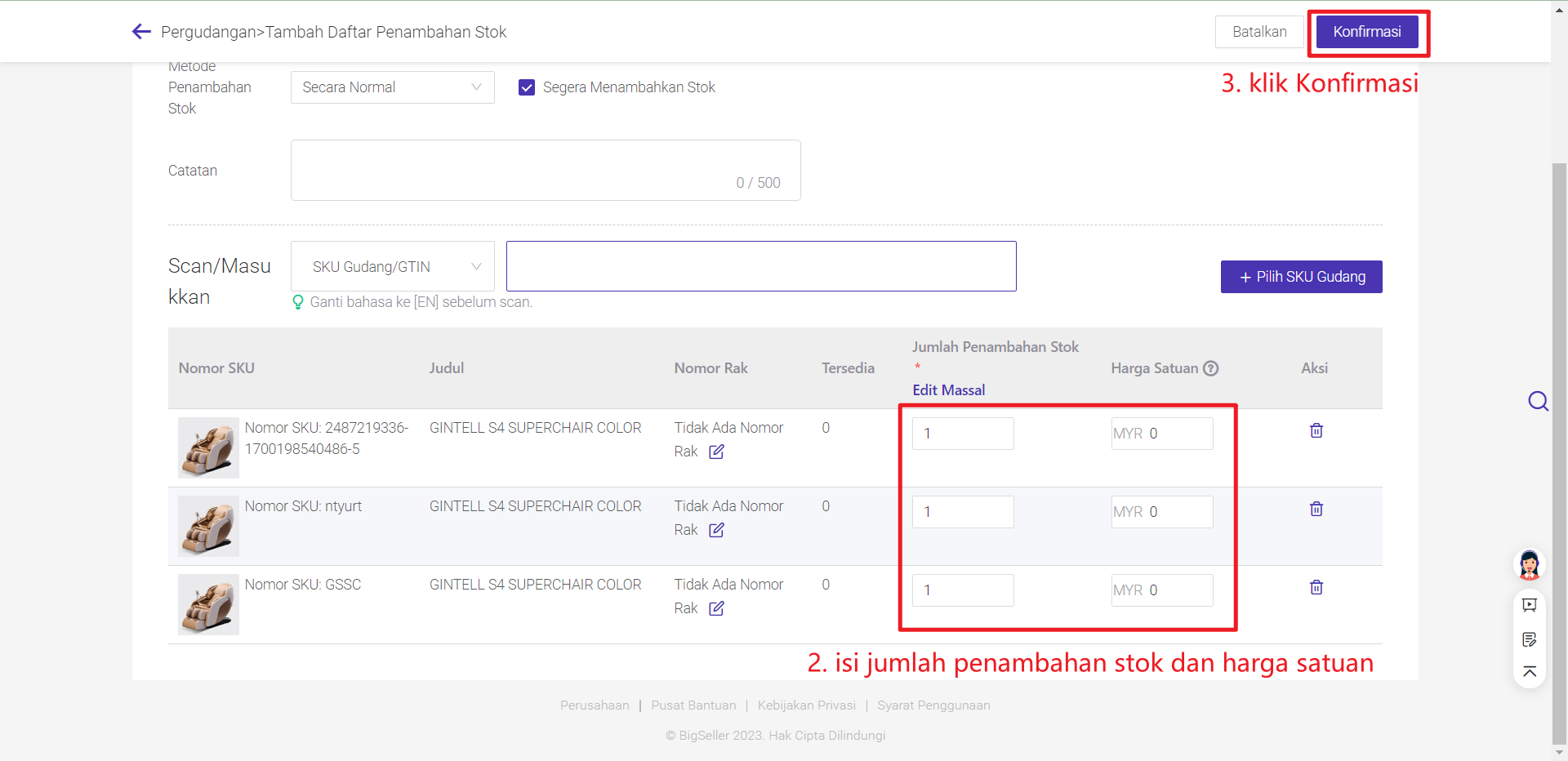
💡Note: Harga Satuan akan secara default mengunakan harga modal, jika harga modal 0 maka akan mengunakan Harga Referensi SKU Gudang
Membuat Melalui Excel
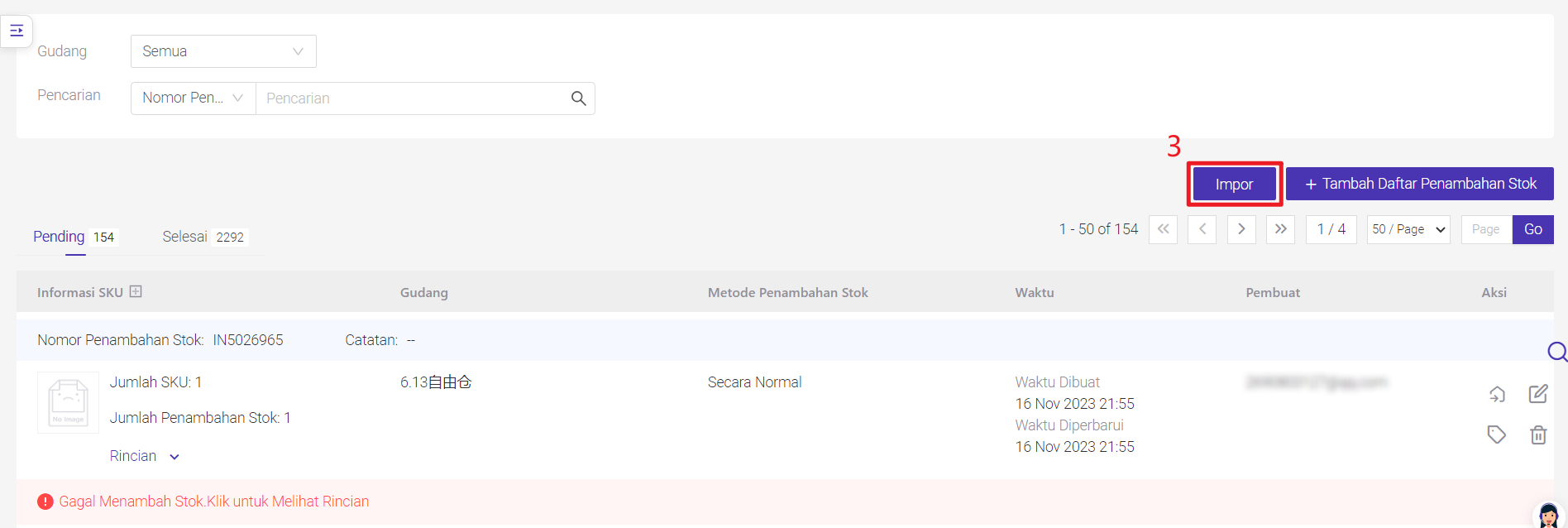
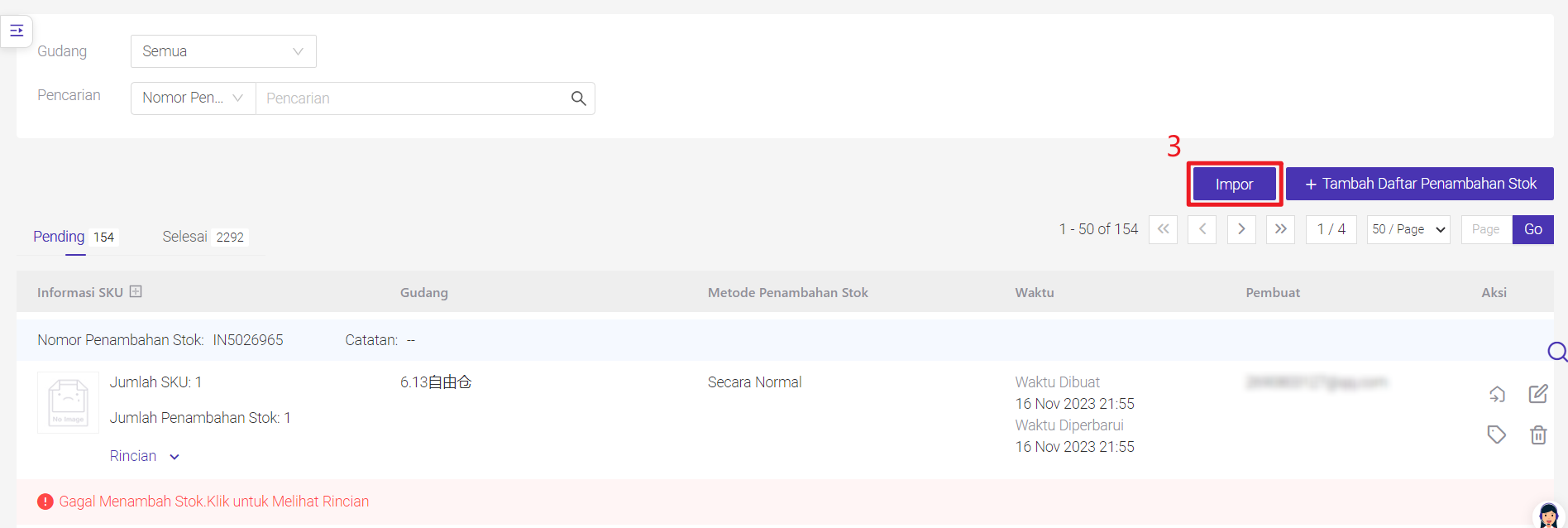
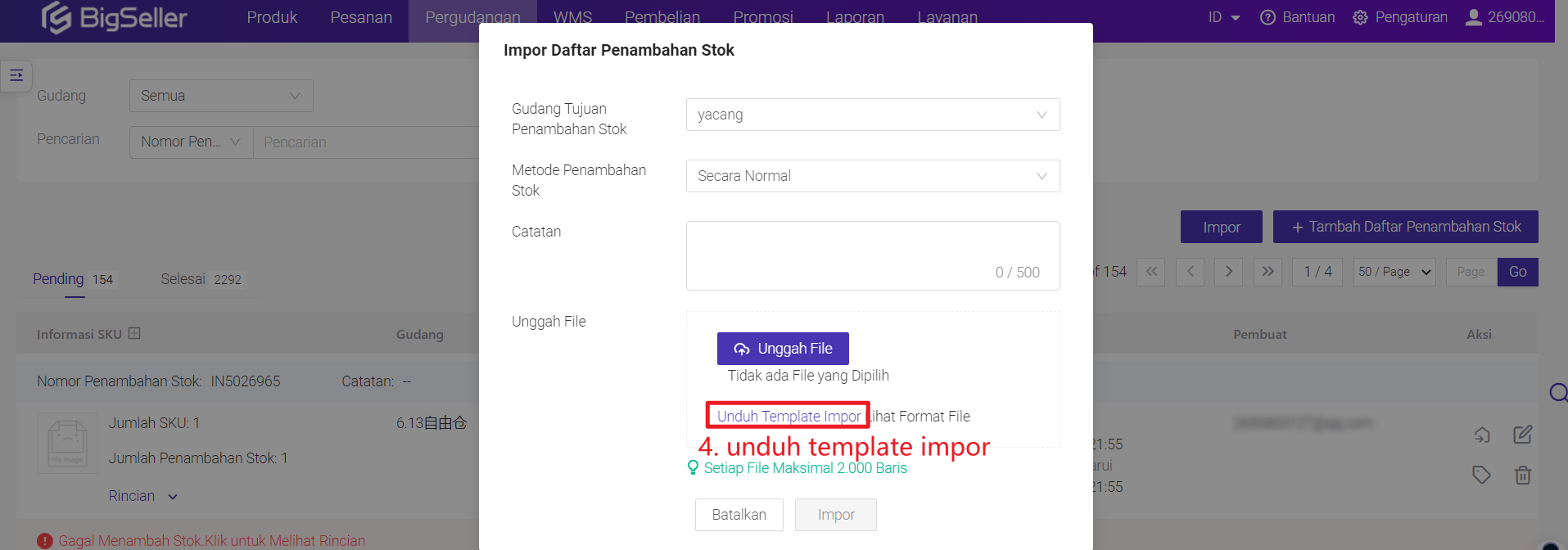
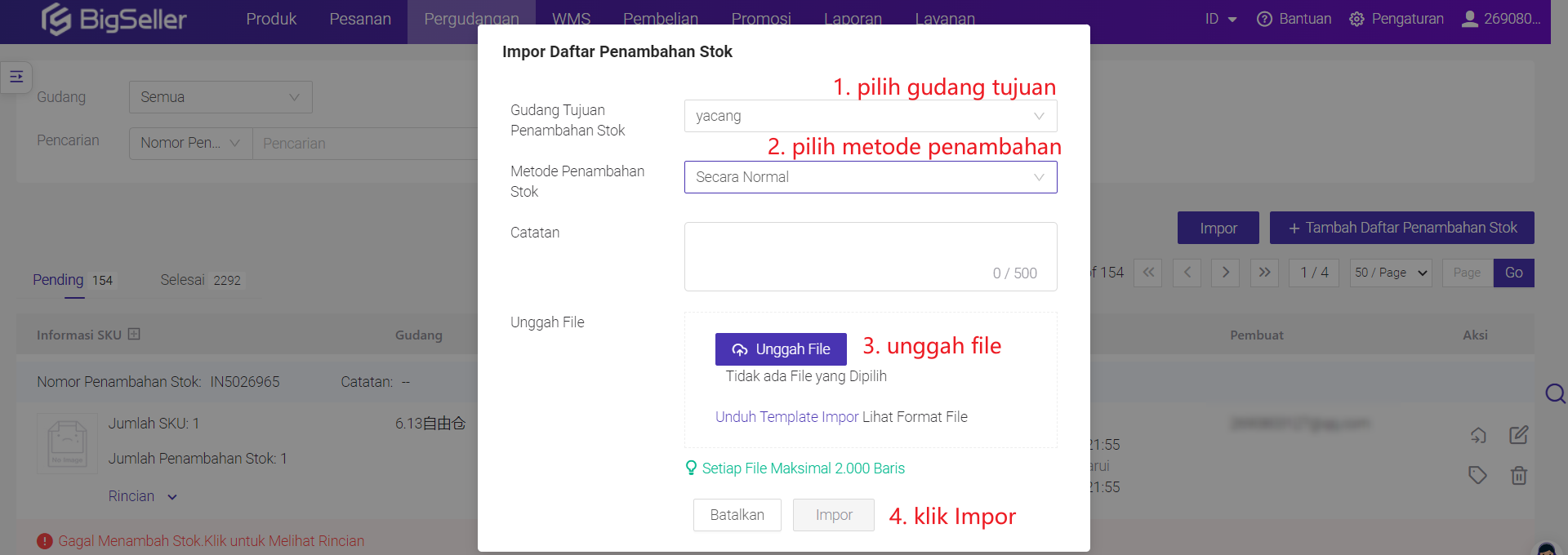
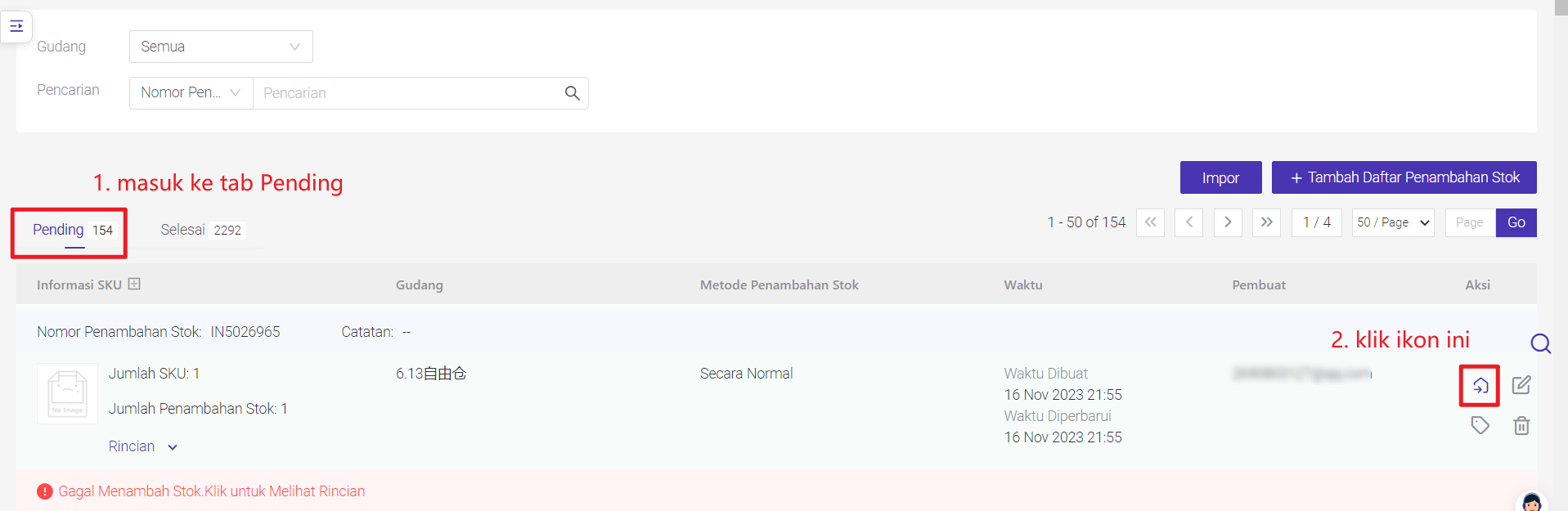
b) Cara Kedua
Langsung secara manual mengubah stok tersedia sku gudang yang inginkan di halaman [Pergudangan > Rincian Stok]
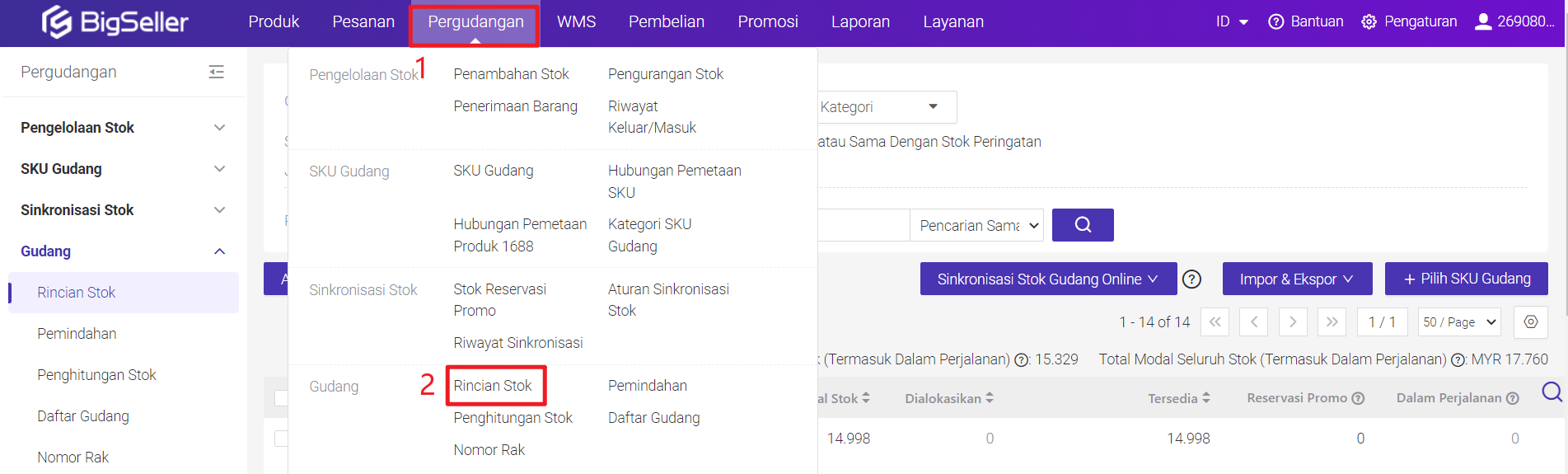
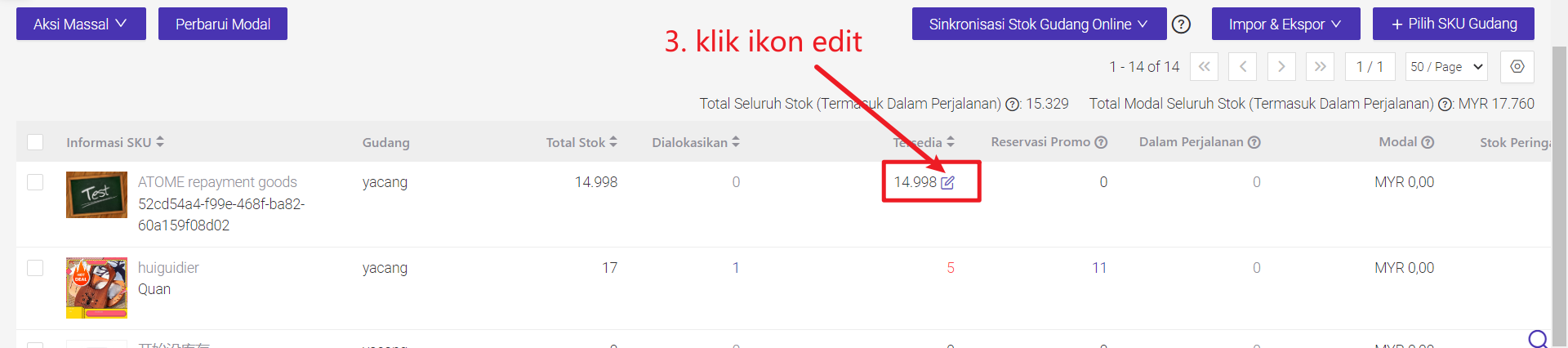
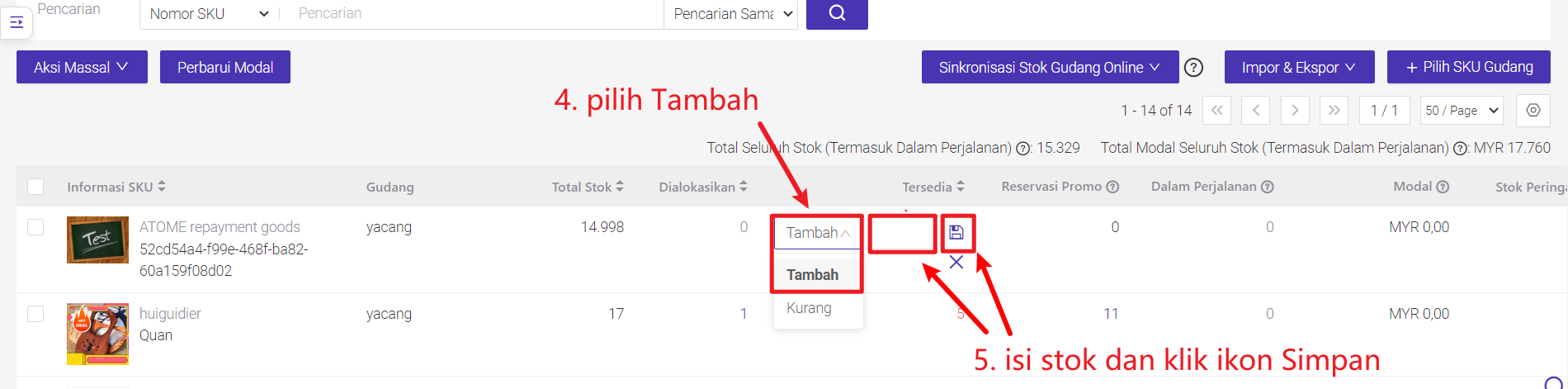
Setelah simpan perubahan, sistem akan otomatis membuat daftar penambahan stok, dan Anda dapat melihat daftar penambahan stok yang dibuat di halaman Pergudangan > Penambahan Stok > Tab Selesai.
c) Cara Ketiga
Membuat pesanan pembelian. Jika Anda sudah memesan barang dari supplier Anda, Anda dapat membuat pesanan pembelian di BigSeller. Setelah barang tiba di gudang Anda, Anda dapat mengonfirmasi penerimaan pesanan pembelian tersebut, sehingga stok sku di gudang akan ditambahkan. Klik Sini untuk Pelajari Lanjut.
d) Cara Keempat
Anda juga dapat memindahkan stok dari gudang A ke gudang B jika Anda memiliki beberapa gudang. Klik Sini untuk Pelajari Lanjut.
Selain metode-metode yang disebutkan di atas, ketika produk dikembalikan dan Anda melakukan proses penerimaan retur barang di halaman [Pesanan > Pengelolaan Retur], stok juga akan bertambah.
3. Mengurangi Stok
a) Cara Pertama
Pengurangi bahan Stok, yaitu membuat daftar penambahan stok di halaman [Pergudangan > Pengurangi Stok]; Anda dapat membuat daftar pengurangan stok secara manual atau melalui excel
Membuat secara Manual
Langkah Pertama, Arahkan ke Modul Pergudangan > Klik Pengurangan Stok > Klik +Tambah Daftar Pengurangi Stok
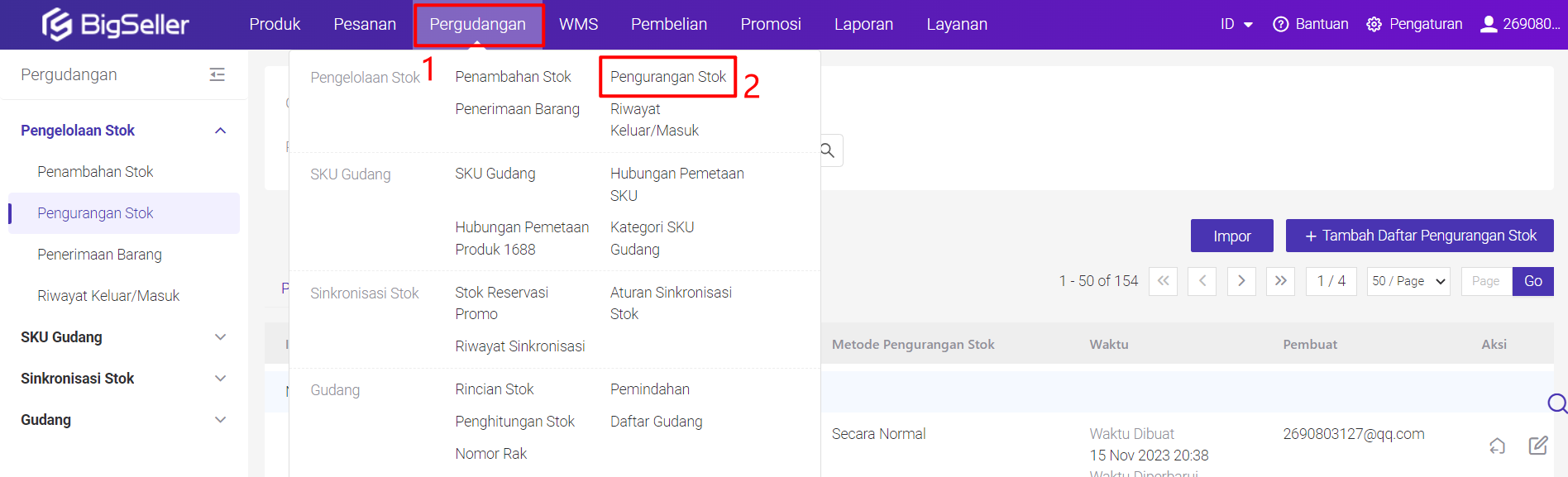
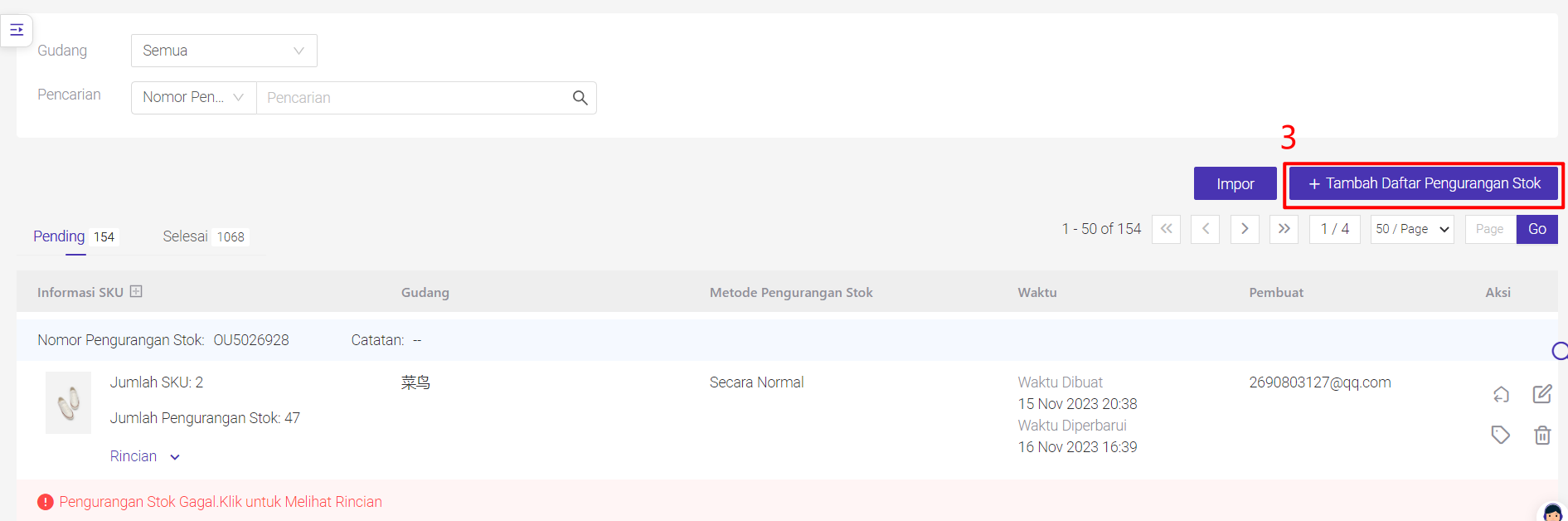
Langkah Kedua, Pilih Gudang Tujuan Pengurangi Stok > Konfirmasi apakah Segera Mengurangi Stok > Tambah Catatan (Jika tidak ada, tidak perlu diisi)
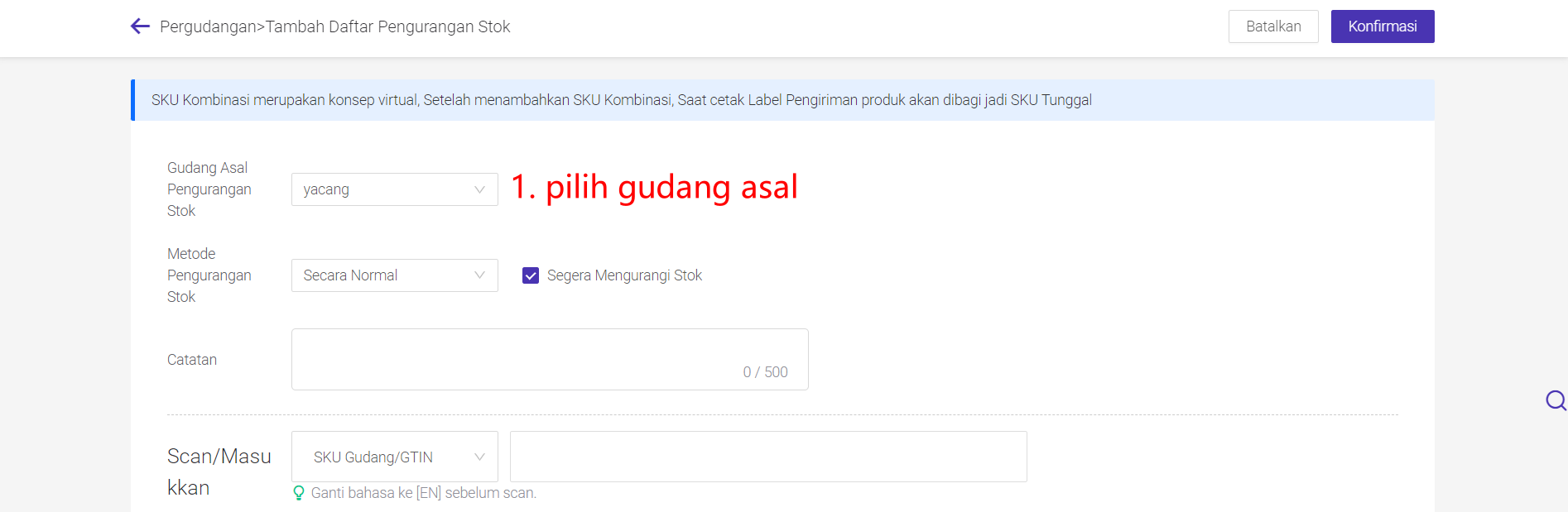
💡Note:
Jika dicentang "Segara Mengurangi Stok", setelah konfirmasi, sistem akan secara otomatis mengurangi stok.
Jika tidak dicentang "Segara Mengurangi Stok", serelah konfirmasi, daftar pengurangi stok yang dibuat akan muncul di daftar pending. Anda harus mengklik secara manual ikon "Konfirmasi Pengurangi Stok" saat perlu mengurangi stok.
Langkah Ketiga, Pilih/Isi Sku Gudang; Anda dapat pilih sku gudang yang diinginkan dengan manual atau scan label sku gudang.
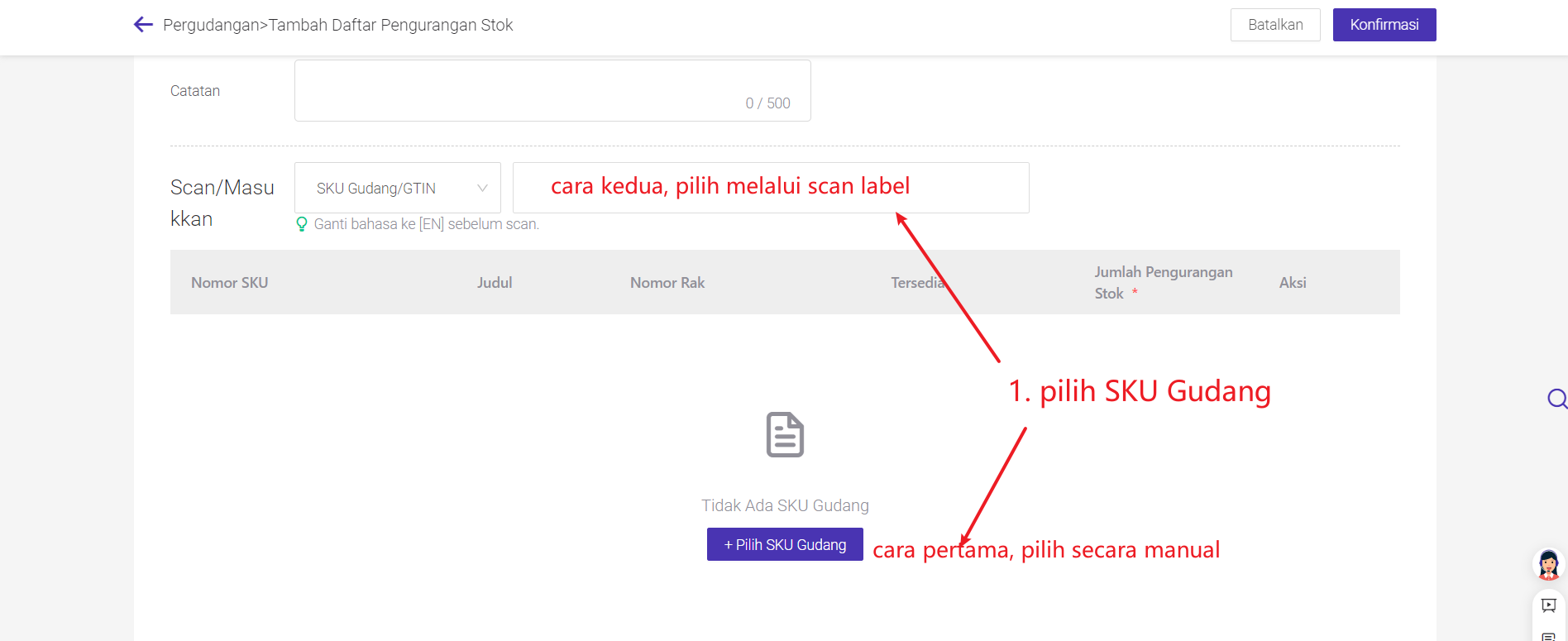
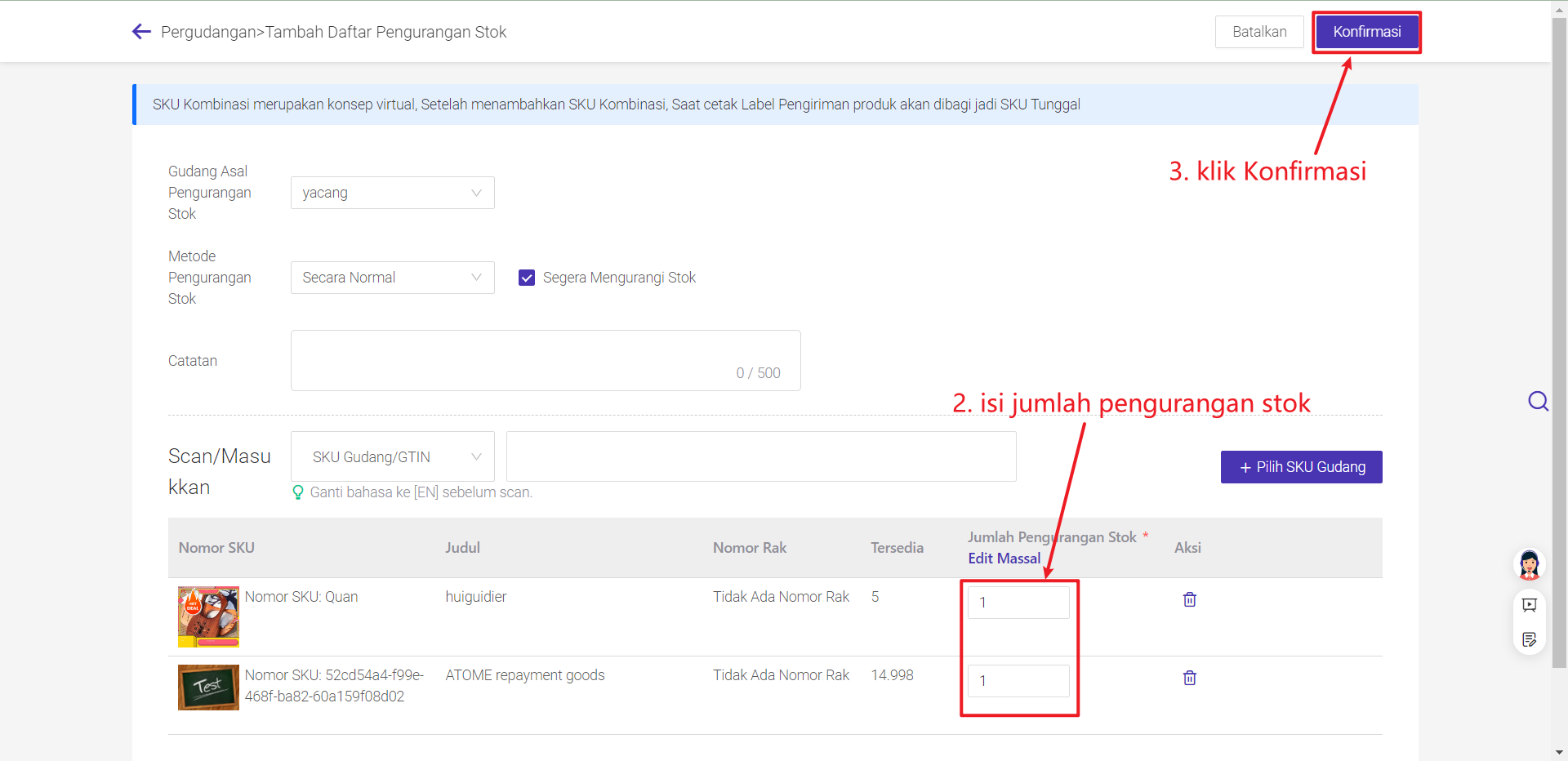
Membuat Melalui Excel
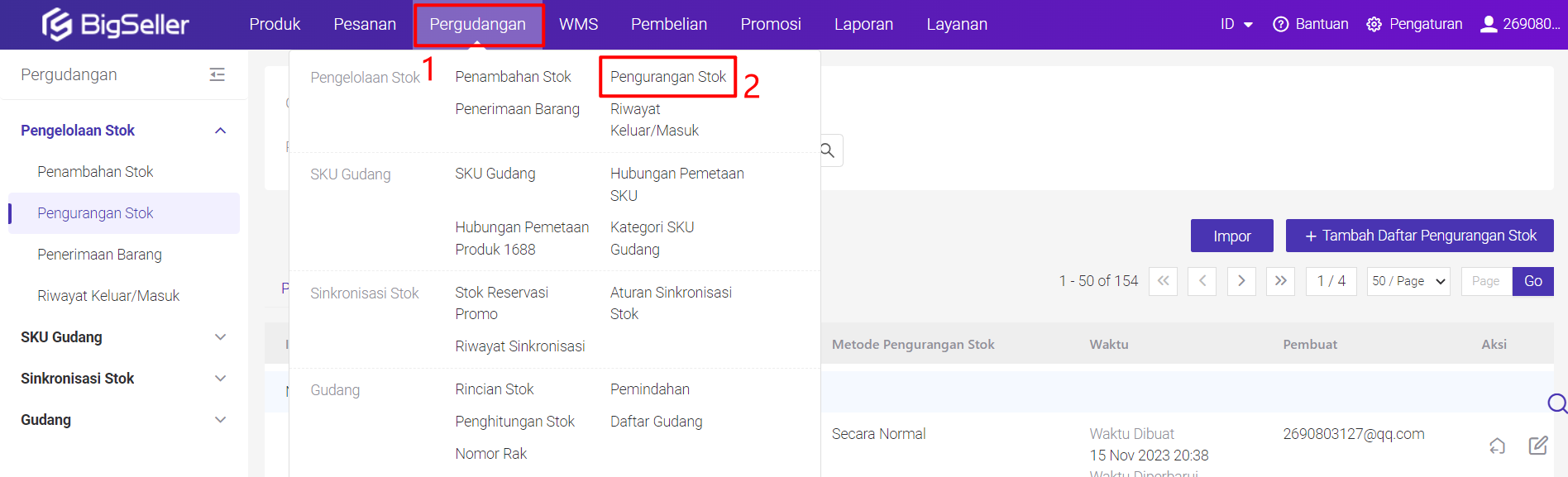
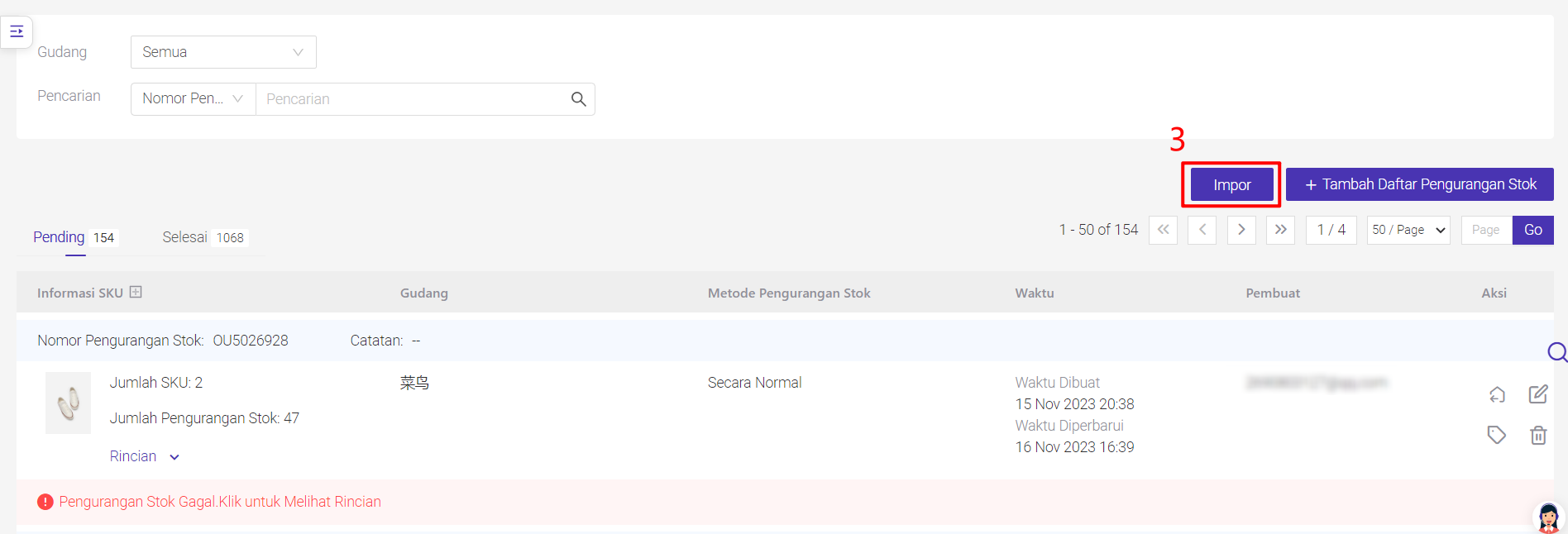
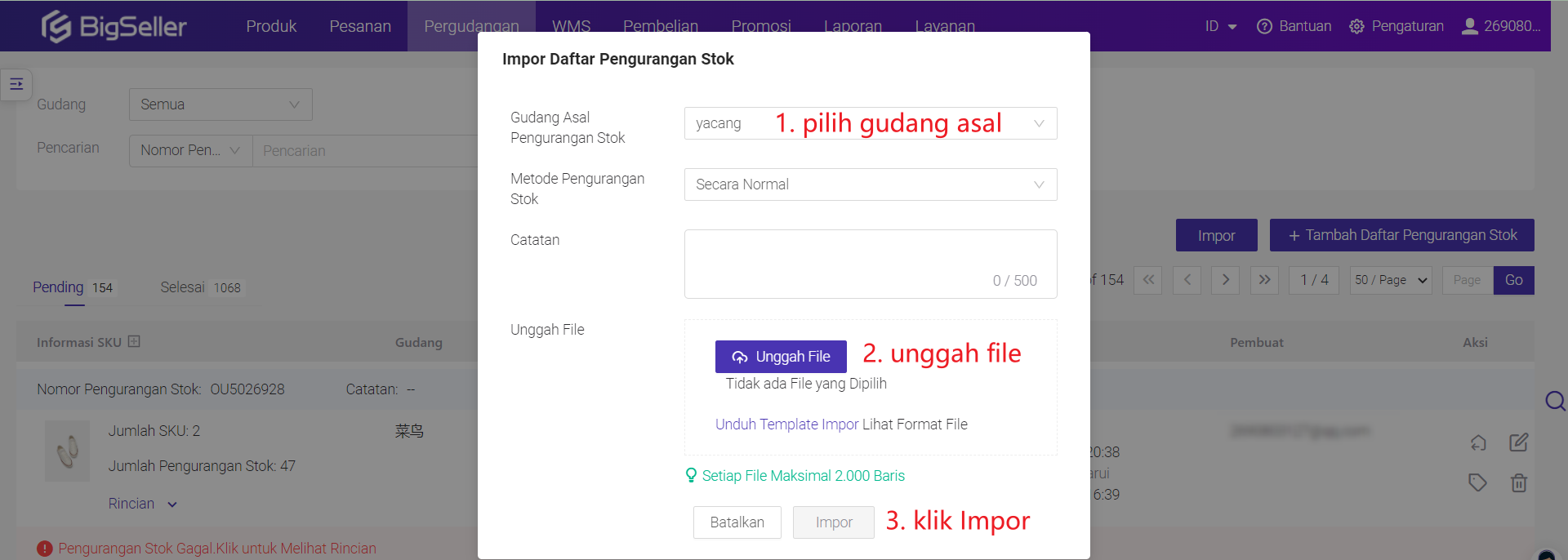
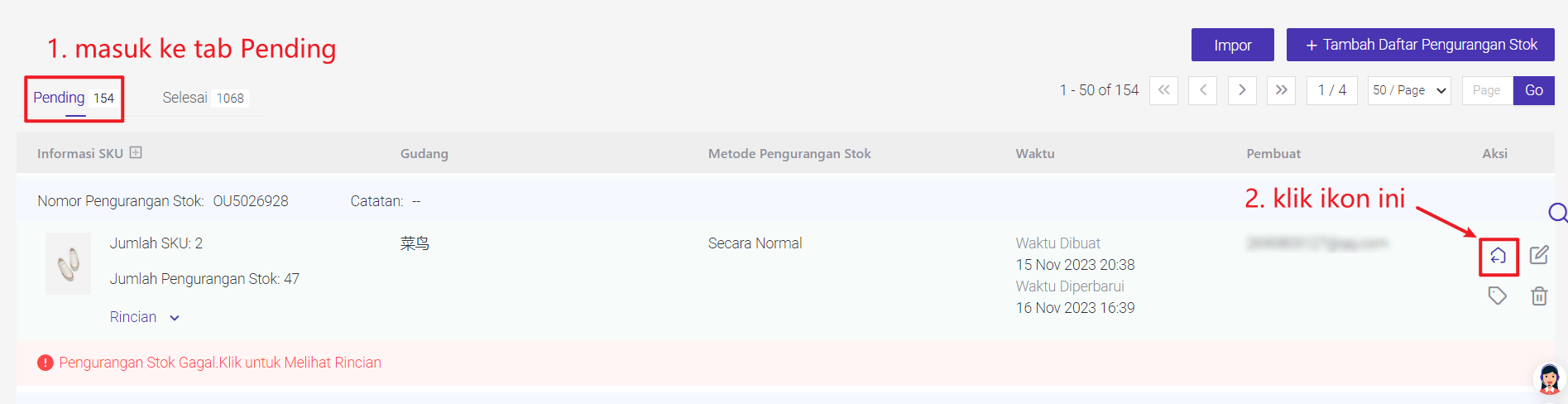
b) Cara Kedua
Mengubah Stok Tersedia, yaitu langsung secara manual mengubah stok tersedia sku gudang yang inginkan di halaman [Pergudangan > Rincian Stok]
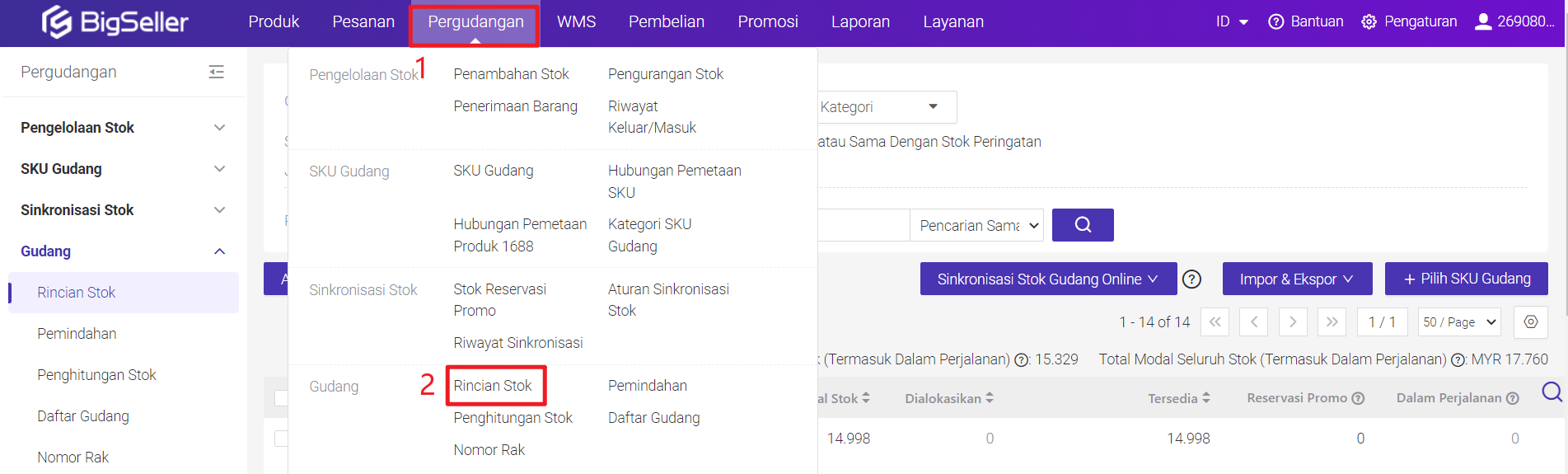
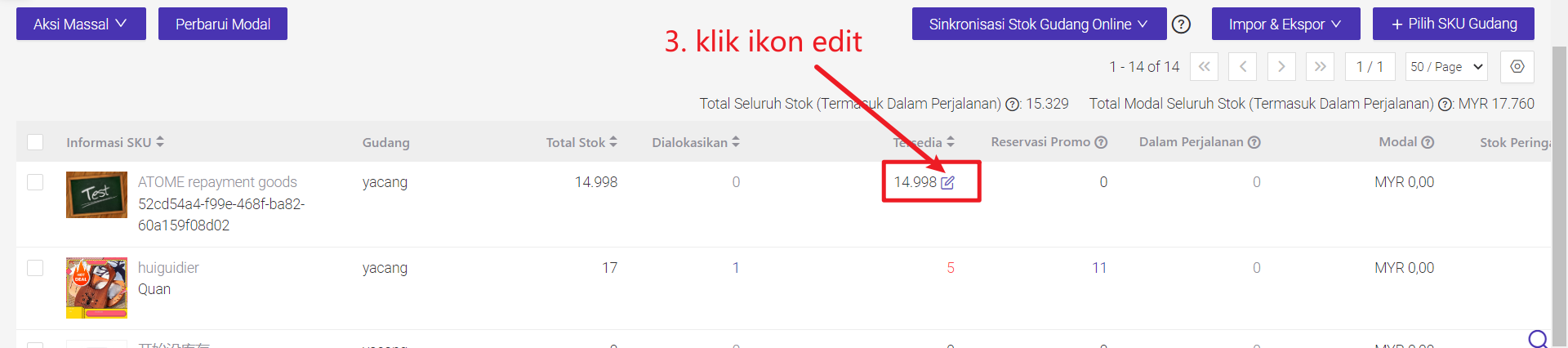
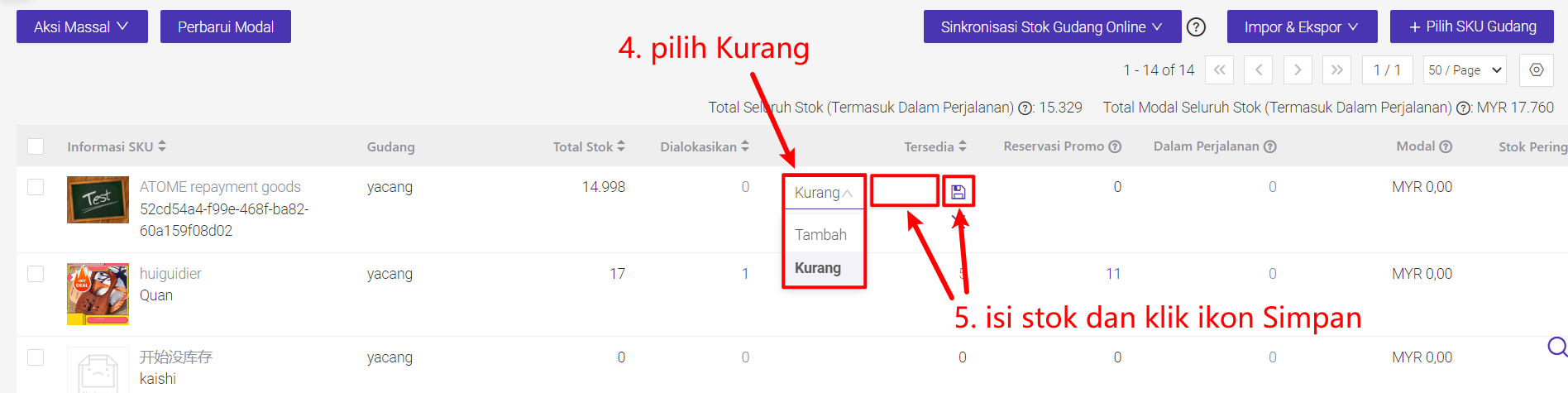
Setelah simpan perubahan, sistem akan otomatis membuat daftar pengurangi stok, dan Anda dapat melihat daftar penambahan stok yang dibuat di halaman Pergudangan > Penambahan Stok > Tab Selesai.
Apakah Konten Ini Bermanfaat?
Saran Anda Mendorong Kami untuk Terus Melakukan Pengoptimalan, Terima Kasih Atas Penilaian Anda
Jika Teks di Atas Masih Belum Dapat Menyelesaikan Masalah Anda, Anda Dapat Hubungi Kami